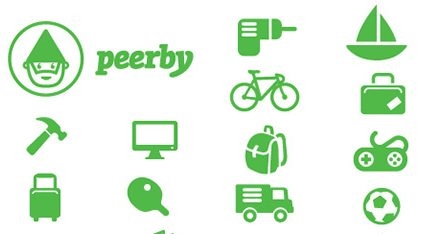Een VPN is de beste manier om het blokkeren van sites te omzeilen die uw ISP heeft geblokkeerd. U kunt ook informatie over uzelf verbergen, het IP-adres wijzigen en gegevens in gecodeerde vorm overdragen. Maar voor gewone gebruikers is VPN in de eerste plaats de mogelijkheid om sites te bezoeken die in een bepaald land zijn geblokkeerd en ontoegankelijk.
Ik kwam dit tegen in mijn eigen ervaring. Ik heb verschillende VPN-extensies (add-ons) getest voor de vier meest populaire browsers: Opera, Google Chrome, Yandex.Browser en Firefox. Ik heb besloten deze nuttige informatie met jullie te delen. Hieronder bekijken we de beste (naar mijn mening), gratis (maar niet alle) VPN-add-ons voor browsers. Ik zal u ook laten zien hoe u ze in elke browser kunt vinden en installeren. Na het installeren en activeren van deze extensies, kunt u geblokkeerde sites, sociale netwerken (VKontakte, Odnoklassniki) en andere bronnen bezoeken.
Een gratis VPN kan niet van goede kwaliteit zijn. Het is traag en onstabiel. Dit is helaas het geval. Zeker in onze tijd, wanneer er een zware last is gevallen op deze gratis diensten. Voor permanent gebruik is een gratis VPN niet geschikt. Ik denk dat je dit al hebt gezien.
Het is natuurlijk beter om een soort betaalde VPN te kopen.
Een paar woorden over wat een VPN (Virtual Private Network) is en hoe het werkt. Dit is een virtueel privénetwerk. Als dit u niets zegt, dan zal ik het nu proberen uit te leggen in eenvoudige taal. Er zijn veel VPN-services, zowel gratis als betaald. Met behulp van een soort VPN-service (geconfigureerd via een browserextensie, programma voor pc, Android, iOS), gaat al ons verkeer via de server van deze service. Er kunnen veel van dergelijke servers zijn, in elk land en meerdere stukken (het hangt allemaal af van de specifieke VPN-service).

We krijgen het IP-adres van de server waarmee we verbinding maken. Hierdoor kunnen we naar geblokkeerde sites gaan, omdat we onze locatie op het netwerk wijzigen en verbinding maken via een server die in een ander land is geïnstalleerd (waar bepaalde sites niet worden geblokkeerd). Alle gegevens die we verzenden of ontvangen, zijn gecodeerd. Dat geeft ons extra bescherming, vooral wanneer we verbinding maken via open Wi-Fi-netwerken.
Soms kan de veiligheid van het gebruik van een VPN bedrieglijk zijn. Aangezien al ons verkeer via de servers van een of ander bedrijf verloopt, bestaat altijd het risico dat dit bedrijf de informatie gebruikt die via zijn servers gaat. Daarom raad ik je aan om alleen de beproefde en meest populaire VPN-browserextensies te gebruiken. Ik zal hierover in dit artikel praten.
Het is eenvoudig: als de provider in uw land de toegang tot sommige sites heeft geblokkeerd (bijvoorbeeld VKontakte, Odnoklassniki, Yandex en Mail.ru zijn nu geblokkeerd in Oekraïne), installeer dan gewoon de VPN-add-on in uw browser, schakel deze in en we kunnen naar de sites gaan , waartoe we geen toegang hebben.
Gratis VPN voor Opera Browser
Allereerst vertel ik je over de oplossing voor de Opera-browser. Om de reden dat ik deze browser zelf gebruik, en in dit opzicht is het de beste. Waarom? Maar omdat Opera geen extensies van derden hoeft te installeren om geblokkeerde sites te bezoeken. Opera heeft zijn eigen ingebouwde gratis VPN die prima werkt!
Het enige wat we nodig hebben, is de nieuwste browserversie installeren. Ga dan naar "Menu" - "Instellingen", naar het tabblad "Beveiliging" en vink het vakje naast "VPN inschakelen" aan.

Het enige dat overblijft is om de VPN in te schakelen en u kunt naar de sites gaan die uw internetprovider heeft geblokkeerd.

U kunt de virtuele locatie wijzigen. Maar ik raad je aan om de "Optimale locatie" te verlaten.
De ontwikkelaars van de Opera-browser zijn zeker geweldig. De service is niet alleen gratis, maar ook met onbeperkt verkeer en snelheid. En het is erg handig om het te gebruiken. En nog belangrijker: een bedrijf als Opera is te vertrouwen. Hoe dan ook, het is beter dan sommige VPN-services die een paar dagen geleden zijn gemaakt.
Zie het artikel: Gratis VPN in Opera Browser voor meer informatie. Toegang tot gesloten sites.
Als u de Opera-browser gebruikt, is het probleem van het omzeilen van het blokkeren van sites voor u, denk ik, opgelost.
Advies! Als het voor u niet erg belangrijk is welke browser u moet gebruiken, dan kunt u Opera installeren en de nodige sites bezoeken via zijn VPN. Om niet te zoeken en extensies van derden in andere browsers te installeren.
VPN voor Google Chrome
Er zijn veel verschillende VPN-extensies voor de Google Chrome-browser. Ze kunnen worden gevonden en geïnstalleerd vanuit de officiële winkel. Ik zal je eerst laten zien hoe extensies worden geïnstalleerd in de Chrome-browser, en daarna zal ik je een paar specifieke extensies laten zien die ik persoonlijk in mijn werk heb getest.
Open het menu, ga naar "Meer tools" en selecteer "Extensies". Klik vervolgens onderaan op "Meer extensies".

Er wordt een nieuw tabblad geopend met een winkel met verschillende add-ons voor de Chrome-browser. U kunt gewoon zoeken naar een VPN, en we zullen een lijst met vereiste extensies ontvangen.

Het volstaat om op de knop "Installeren" te klikken en de extensie wordt in de browser geïnstalleerd. Vervolgens verschijnt het pictogram naast de knop "Menu".
Enkele VPN-extensies voor Chrome:
Ik heb veel verschillende geprobeerd. Elk heeft zijn nadelen. In ieder geval kan de downloadsnelheid afnemen.
- Hotspot Shield... Er is een gratis modus. Maar als je wilt, kun je de betaalde versie 7 dagen testen (en kopen als je wilt). Zoek in de extensiewinkel naar "Hotspot Shield". Installeer het door de installatie te bevestigen.
 Het pictogram verschijnt naast het menu. Klik erop. Selecteer een bedieningsmodus (gratis of tegen betaling). Klik vervolgens op de knop om verbinding te maken. De verbinding is tot stand gebracht en het pictogram wordt groen. U kunt naar geblokkeerde sites gaan.
Het pictogram verschijnt naast het menu. Klik erop. Selecteer een bedieningsmodus (gratis of tegen betaling). Klik vervolgens op de knop om verbinding te maken. De verbinding is tot stand gebracht en het pictogram wordt groen. U kunt naar geblokkeerde sites gaan. U kunt het land wijzigen van waaruit u sites wilt bezoeken.
U kunt het land wijzigen van waaruit u sites wilt bezoeken. - Raak VPN aan Is een gratis VPN-extensie voor de Chrome-browser. Vind het via de zoekfunctie, installeer, klik op het pictogram en activeer.
 Het werkt goed. Registratie is niet vereist. Maar het leek me dat de snelheid erg daalt.
Het werkt goed. Registratie is niet vereist. Maar het leek me dat de snelheid erg daalt. - Onbeperkte gratis VPN - Hola... In de zoekopdracht typ je gewoon "Hola" en installeer je de add-on. Door op het pictogram te klikken, moet u werken via VPN inschakelen.
 Ik heb het gecontroleerd - alles werkt.
Ik heb het gecontroleerd - alles werkt. - Nog een paar opties: friGate Light, TunnelBear (gratis versie met beperkt verkeer), ZenMate, Betternet Unlimited Free VPN Proxy.
VPN installeren in Yandex Browser
Werk eerst uw browser bij naar de nieuwste versie. In Yandex Browser kunt u add-ons installeren, waaronder VPN-services.
Om een add-on te installeren, open je het menu en selecteer je "Add-ons". Scroll naar beneden op de pagina en klik op de knop "Directory met extensies voor Yandex Browser".

Bij het zoeken voeren we "vpn" in. Er verschijnt een lijst met de add-ons die we nodig hebben.

Om te installeren wat u nodig heeft, selecteert u het en klikt u op de knop "Toevoegen aan Yandex Browser". Ik raad aan om te proberen: Hola Better Internet, ZenMate VPN, TunnelBear, DotVPN - beter dan VPN. Na de installatie verschijnt het extensiepictogram naast de adresbalk (aan de rechterkant). Hoogstwaarschijnlijk moet u de VPN uitvoeren in de add-on-instellingen.
FriGate installeren in Yandex Browser
Ik denk dat dit de beste oplossing is. Alles werkt goed, en het is mogelijk om slechts enkele van de geblokkeerde sites via VPN te openen. U kunt lijsten maken en uw sites daar toevoegen. Veel geblokkeerde sites worden standaard toegevoegd. Het installeren van friGate zoals hierboven beschreven zal mislukken. U moet het extensiebestand downloaden en installeren.
- Volg de link: https://fri-gate.org/ru/ en klik op "friGate for Opera". Het downloaden van de plug-in begint. Als Yandex Browser u onmiddellijk vraagt om friGate te installeren, bevestig dit dan.
- Als de add-on niet automatisch wordt geïnstalleerd, open dan gewoon de "Add-ons" in uw browser en sleep het gedownloade bestand daarheen.
 Bevestig de installatie van de add-on.
Bevestig de installatie van de add-on. - friGate zal onmiddellijk beginnen te werken. Het deblokkeert sites die standaard zijn toegevoegd. Als een site die u nodig heeft, niet wordt geopend, moet u deze handmatig toevoegen. Klik met de rechtermuisknop op het pictogram "friGate" en selecteer "Instellingen". Maak vervolgens een nieuwe lijst, ga ernaar toe en voeg het adres van de gewenste site toe. Bijvoorbeeld vk.com, ok.ru, yandex, etc.
 Er zijn instructies in het Russisch. Het is niet moeilijk om erachter te komen. We voegen gewoon de geblokkeerde site toe aan de lijst en het start de opener via Yandex Browser.
Er zijn instructies in het Russisch. Het is niet moeilijk om erachter te komen. We voegen gewoon de geblokkeerde site toe aan de lijst en het start de opener via Yandex Browser.
friGate kan in andere browsers worden geïnstalleerd en geconfigureerd: Mozilla Firefox, Opera, Chrome.
VPN-add-ons voor de Mozilla Firefox-browser
U kunt de vereiste extensie ook in de Mozilla Firefox-browser installeren. Of configureer friGate, waarover ik hierboven schreef (de link staat ook hierboven).
We gaan naar "Menu" - "Add-ons".

Typ op het extensietabblad in de zoekbalk "vpn" of de naam van een specifieke extensie.

U kunt naar de volledige lijst met extensies gaan door op de bijbehorende link hieronder te klikken.
Ik heb Hotspot Shield Free VPN Proxy, Hoxx VPN Proxy, ZenMate Security en Privacy & Unblock VPN gecontroleerd.
Hotspot Shield werkt direct na het opstarten en inschakelen. Registratie is vereist voor Hoxx en ZenMate.

Na installatie van VPN worden geblokkeerde sites geopend in Mozilla Firefox. Als je de downloadsnelheid of stabiliteit niet leuk vindt, kun je een andere add-on proberen.
Nawoord
Laat je niet meeslepen door alles te installeren. Onthoud dat dit misschien niet veilig is! Kijk naar de beoordeling, recensies, het aantal installaties van de extensie.
Van de gratis oplossingen is mijn favoriet de ingebouwde VPN in de Opera-browser en friGate, die in bijna elke browser kan worden geïnstalleerd.
Welke VPN-service je ook gebruikt, dit heeft zijn nadelen en ongemakken. Je moet het in de gaten houden (in- of uitschakelen), de snelheid en ping kunnen ook dalen. Het is mogelijk dat de server waarmee u verbinding maakt, uitvalt.
Vergeet niet om opmerkingen te schrijven. Deel uw advies, meningen en stel vragen.

 Het pictogram verschijnt naast het menu. Klik erop. Selecteer een bedieningsmodus (gratis of tegen betaling). Klik vervolgens op de knop om verbinding te maken. De verbinding is tot stand gebracht en het pictogram wordt groen. U kunt naar geblokkeerde sites gaan.
Het pictogram verschijnt naast het menu. Klik erop. Selecteer een bedieningsmodus (gratis of tegen betaling). Klik vervolgens op de knop om verbinding te maken. De verbinding is tot stand gebracht en het pictogram wordt groen. U kunt naar geblokkeerde sites gaan. U kunt het land wijzigen van waaruit u sites wilt bezoeken.
U kunt het land wijzigen van waaruit u sites wilt bezoeken. Het werkt goed. Registratie is niet vereist. Maar het leek me dat de snelheid erg daalt.
Het werkt goed. Registratie is niet vereist. Maar het leek me dat de snelheid erg daalt. Ik heb het gecontroleerd - alles werkt.
Ik heb het gecontroleerd - alles werkt. Bevestig de installatie van de add-on.
Bevestig de installatie van de add-on. Er zijn instructies in het Russisch. Het is niet moeilijk om erachter te komen. We voegen gewoon de geblokkeerde site toe aan de lijst en het start de opener via Yandex Browser.
Er zijn instructies in het Russisch. Het is niet moeilijk om erachter te komen. We voegen gewoon de geblokkeerde site toe aan de lijst en het start de opener via Yandex Browser.